uniapp做首页幻灯片的方法:首先修改配置文件;然后编写首页代码,代码为【b65ea5533143fdca1f9bbab850ff67cb】;最后是完成css代码并运行即可。
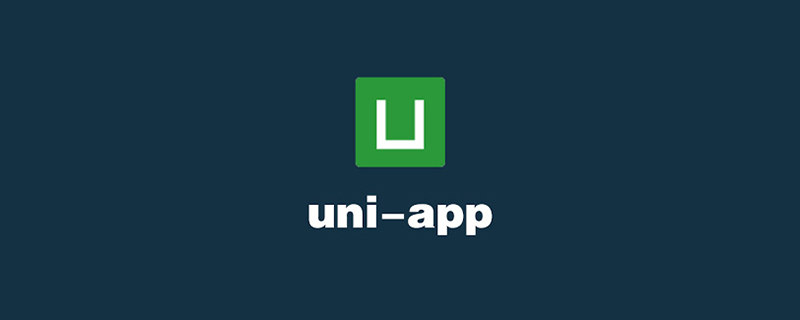
本教程操作环境:windows7系统、uni-app2.5.1版本,该方法适用于所有品牌电脑。
推荐(免费):uni-app开发教程
uniapp做首页幻灯片的方法:
1、修改配置文件
首先我们需要在前面创建的项目根目录下面的页面配置文件中(pages.json)将导航栏背景设置为黑色,并且将头部字体颜色设置为白色。
配置完成之后代码如下:
{
"pages": [ //pages数组中第一项表示应用启动页,
{
"path": "pages/index/index",//首页文件路径
"style": {
"navigationBarTitleText": "首页"//首页头部标题
}
}
],
"globalStyle": {
"navigationBarTextStyle": "white",//导航栏标题颜色(仅支持 black/white)
"navigationBarTitleText": "WPApp",//导航栏默认标题
"navigationBarBackgroundColor": "#000000;",//导航栏背景颜色,此处为黑色
"backgroundColor": "#F8F8F8"//页面背景颜色
}
}2、编写首页代码
需要在首页添加幻灯片,我们这里需要用到uni-app官方的组件,具体使用方法大家可以点击链接查看:swiper随后,依次打开目录pages>index>index.vue,而在index.vue中创建项目的时候已经有一部分代码了,这部分代码对于我们来说没什么用,所以我们先删除这些原有的代码,删除之后如下图:
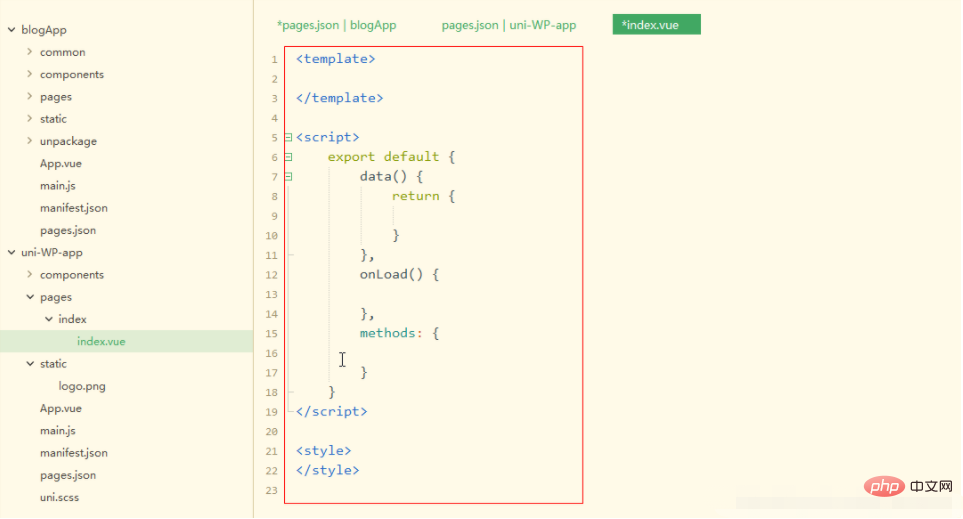
删除完已有的代码之后,我们开始编写自己想要的代码,这里要在首页添加一个幻灯片功能,所以这里开始编写幻灯片代码。
在uni-app中一个页面是有三部分组成的:模板代码(视图)、js代码(数据、交互)、css代码(视图样式),这里我们先编写模板代码如下:
<template>
<view>
<view class="uni-padding-wrap">
<view class="page-section swiper">
<view class="page-section-spacing">
<!-- 一组幻灯片代码开始,用到组件swiper -->
<!-- indicator-dots autoplay interval……:组件相关属性,具体可以查看官网说明 -->
<swiper class="swiper" indicator-dots="indicatorDots" autoplay="autoplay" interval="interval" duration="duration">
<!-- 每组幻灯片中的子项目 1 -->
<swiper-item>
<!-- 此处放内容,可以是图片,也可是图片加文字 -->
</swiper-item>
<!-- 每组幻灯片中的子项目 2 -->
<swiper-item>
<!-- 此处放内容,可以是图片,也可是图片加文字 -->
</swiper-item>
<!-- 每组幻灯片中的子项目 3 -->
<swiper-item>
<!-- 此处放内容,可以是图片,也可是图片加文字 -->
</swiper-item>
</swiper>
</view>
</view>
</view>
</view>
</template>其次是js代码,因为这里暂时还没有用到数据以及用户交互,所以这里就先不改变js代码,保留如下:
<script>
export default {
data() {
return {
}
},
onLoad() {
},
methods: {
}
}
</script>最后是css代码,如下:
<style>
/* 将这组幻灯片中的子项目改成我们设计图中的灰色 */
swiper-item{
background-color: #f8f8f8;
}
</style>3、运行
运行到谷歌浏览器就可以看到如下效果:
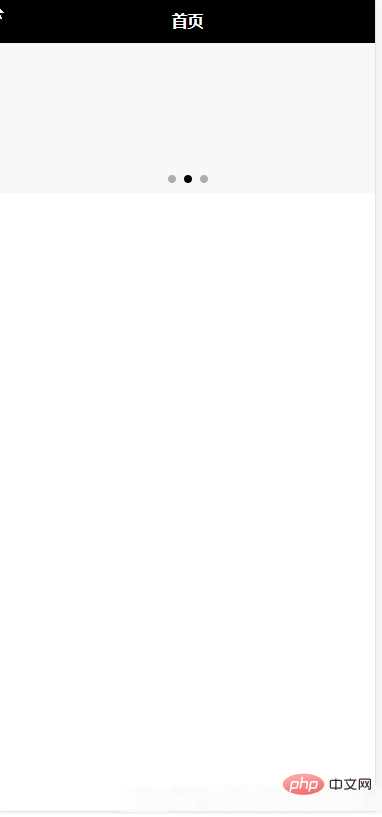
最后附上整个页面的代码:
<template>
<view>
<view class="uni-padding-wrap">
<view class="page-section swiper">
<view class="page-section-spacing">
<!-- 一组幻灯片代码开始,用到组件swiper -->
<!-- indicator-dots autoplay interval……:组件相关属性,具体可以查看官网说明 -->
<swiper class="swiper" indicator-dots="indicatorDots" autoplay="autoplay" interval="interval" duration="duration">
<!-- 每组幻灯片中的子项目 1 -->
<swiper-item>
<!-- 此处放内容,可以是图片,也可是图片加文字 -->
</swiper-item>
<!-- 每组幻灯片中的子项目 2 -->
<swiper-item>
<!-- 此处放内容,可以是图片,也可是图片加文字 -->
</swiper-item>
<!-- 每组幻灯片中的子项目 3 -->
<swiper-item>
<!-- 此处放内容,可以是图片,也可是图片加文字 -->
</swiper-item>
</swiper>
</view>
</view>
</view>
</view>
</template>
<script>
export default {
data() {
return {
}
},
onLoad() {
},
methods: {
}
}
</script>
<style>
/* 将这组幻灯片中的子项目改成我们设计图中的灰色 */
swiper-item{
background-color: #f8f8f8;
}
</style>相关免费学习推荐:php编程(视频)
以上是uniapp怎么做首页幻灯片的详细内容。更多信息请关注PHP中文网其他相关文章!
 您如何在不同平台(例如移动,Web)上调试问题?Mar 27, 2025 pm 05:07 PM
您如何在不同平台(例如移动,Web)上调试问题?Mar 27, 2025 pm 05:07 PM本文讨论了有关移动和网络平台的调试策略,突出显示了Android Studio,Xcode和Chrome DevTools等工具,以及在OS和性能优化的一致结果的技术。
 哪些调试工具可用于Uniapp开发?Mar 27, 2025 pm 05:05 PM
哪些调试工具可用于Uniapp开发?Mar 27, 2025 pm 05:05 PM文章讨论了用于Uniapp开发的调试工具和最佳实践,重点关注Hbuilderx,微信开发人员工具和Chrome DevTools等工具。
 您如何为Uniapp应用程序执行端到端测试?Mar 27, 2025 pm 05:04 PM
您如何为Uniapp应用程序执行端到端测试?Mar 27, 2025 pm 05:04 PM本文讨论了跨多个平台的Uniapp应用程序的端到端测试。它涵盖定义测试方案,选择诸如Appium和Cypress之类的工具,设置环境,写作和运行测试,分析结果以及集成
 您可以在Uniapp应用程序中执行哪些不同类型的测试?Mar 27, 2025 pm 04:59 PM
您可以在Uniapp应用程序中执行哪些不同类型的测试?Mar 27, 2025 pm 04:59 PM本文讨论了针对Uniapp应用程序的各种测试类型,包括单元,集成,功能,UI/UX,性能,跨平台和安全测试。它还涵盖了确保跨平台兼容性,并推荐Jes等工具
 Uniapp中有哪些常见的性能反版?Mar 27, 2025 pm 04:58 PM
Uniapp中有哪些常见的性能反版?Mar 27, 2025 pm 04:58 PM本文讨论了UNIAPP开发中的共同绩效抗模式,例如过度的全球数据使用和效率低下的数据绑定,并提供策略来识别和减轻这些问题,以提高应用程序性能。
 如何优化Uniapp中的Web性能的图像?Mar 27, 2025 pm 04:50 PM
如何优化Uniapp中的Web性能的图像?Mar 27, 2025 pm 04:50 PM本文讨论了通过压缩,响应式设计,懒惰加载,缓存和使用WebP格式来优化Uniapp中的图像,以更好地进行Web性能。


热AI工具

Undresser.AI Undress
人工智能驱动的应用程序,用于创建逼真的裸体照片

AI Clothes Remover
用于从照片中去除衣服的在线人工智能工具。

Undress AI Tool
免费脱衣服图片

Clothoff.io
AI脱衣机

Video Face Swap
使用我们完全免费的人工智能换脸工具轻松在任何视频中换脸!

热门文章

热工具

禅工作室 13.0.1
功能强大的PHP集成开发环境

Dreamweaver CS6
视觉化网页开发工具

EditPlus 中文破解版
体积小,语法高亮,不支持代码提示功能

SublimeText3 英文版
推荐:为Win版本,支持代码提示!

MinGW - 适用于 Windows 的极简 GNU
这个项目正在迁移到osdn.net/projects/mingw的过程中,你可以继续在那里关注我们。MinGW:GNU编译器集合(GCC)的本地Windows移植版本,可自由分发的导入库和用于构建本地Windows应用程序的头文件;包括对MSVC运行时的扩展,以支持C99功能。MinGW的所有软件都可以在64位Windows平台上运行。







